Brukerhåndbok for iPod touch
- Velkommen
- Din iPod touch
- Nytt i iOS 14
-
- Vekk og lås opp
- Lær grunnleggende bevegelser
- Juster volumet
- Endre eller slå av lydene
- Få tilgang til funksjoner på låst skjerm
- Åpne apper
- Ta et skjermbilde eller et skjermopptak
- Bytt eller lås skjermretningen
- Endre bakgrunnsbildet
- Søk med iPod touch
- Bruk AirDrop til å sende objekter
- Utfør hurtighandlinger
- Bruk og tilpass Kontrollsenter
- Legg til widgeter
- Lad og følg med på batteriet
- Lær hva statussymbolene betyr
- Reise med iPod touch
-
- Kalkulator
-
- Introduksjon til Hjem
- Konfigurer tilbehør
- Styr tilbehørsenheter
- Legg til flere hjem
- Konfigurer HomePod
- Konfigurer kameraer
- Ansiktsgjenkjenning
- Konfigurer en ruter
- Opprett og bruk stemninger
- Styr hjemmet ditt ved hjelp av Siri
- Fjernstyr hjemmet ditt
- Opprett en automatisering
- Del kontrollene med andre
-
- Vis kart
-
- Bruk Siri, Kart og widgeter til å få veibeskrivelser
- Velg din foretrukne reisemåte
- Få veibeskrivelse med bil
- Rapporter trafikkhendelser
- Få veibeskrivelser for sykkel
- Få en veibeskrivelse til fots
- Få veibeskrivelse med kollektivtransport
- Endre lydinnstillinger for sving-for-sving-veibeskrivelser
- Velg andre rutealternativer
- Få veibeskrivelser mellom andre steder enn din nåværende posisjon
- Slett veibeskrivelser du nylig har vist
- Bruk Kart på Macen til å få en veibeskrivelse
- Bidra til å rette og forbedre Kart
- Få skyss
-
- Vis bilder og videoer
- Slett og skjul bilder og videoer
- Rediger bilder og videoer
- Rediger Live Photo-bilder
- Organiser bilder i albumer
- Søk i Bilder
- Del bilder og videoer
- Vis minner
- Finn personer i Bilder
- Se gjennom bilder etter sted
- Bruk iCloud-bilder
- Del bilder med Delte albumer i iCloud
- Bruk Min bildestrøm
- Importer bilder og videoer
- Skriv ut bilder
- Snarveier
- Aksjer
- Tips
- Været
-
- Tilbehør for lading som følger med iPod touch
-
- Konfigurer AirPods
- Lade AirPods
- Start og stopp lydavspilling
- Endre volumet i AirPods
- Start og motta anrop med AirPods
- Bytt AirPods mellom enheter
- Bruk Siri med AirPods
- Lytt og svar på meldinger
- Del lyd med AirPods og Beats-hodetelefoner
- Bytt støykontrollmodus
- Start AirPods på nytt
- Endre navnet på AirPods og andre innstillinger
- Bruk andre Bluetooth-hodetelefoner
- Bruk EarPods
- Sjekk lydnivåene i hodetelefonene
- HomePod og andre trådløse høyttalere
- Eksterne lagringsenheter
- Magic Keyboard
- Skrivere
-
- Kom i gang med tilgjengelighetsfunksjoner
-
-
- Slå på og øv på VoiceOver
- Endre innstillingene for VoiceOver
- Lær VoiceOver-bevegelser
- Bruk iPod touch med VoiceOver-bevegelser
- Styr VoiceOver med rotoren
- Bruk skjermtastaturet
- Skriv med fingeren
- Bruk VoiceOver med et eksternt Apple-tastatur
- Bruk en leselist
- Skriv punktskrift på skjermen
- Tilpass bevegelser og tastatursnarveier
- Bruk VoiceOver med en pekerenhet
- Bruk VoiceOver i apper
- Zoom
- Lupe
- Skjerm og tekststørrelse
- Levende
- Opplest innhold
- Synstolking
-
-
- Start iPod touch på nytt
- Tving iPod touch til å starte på nytt
- Oppdater iOS
- Sikkerhetskopier iPod touch
- Tilbakestill iPod touch-innstillinger til standard
- Gjenopprett alt innhold fra en sikkerhetskopi
- Gjenopprett kjøpte og slettede objekter
- Selg eller gi bort iPod touch
- Slett iPod touch
- Installerer eller fjern konfigurasjonsprofiler
- Copyright
Logg på med Apple på iPod touch
Med Logg på med Apple kan du logge på deltakende apper og nettsteder med Apple-ID-en din. Du trenger ikke å opprette og huske nye passord, og kontoen din er beskyttet med tofaktorautentisering.
Logg på med Apple er laget for å beskytte personvernet ditt. Apper og nettsteder kan kun be om navnet ditt og e-postadressen din for å konfigurere kontoen, og Apple vil ikke spore deg når du bruker dem.
Opprett eller oppgrader en konto til Logg på med Apple
Når en deltakende app eller et nettsted ber deg om å opprette eller oppgradere en konto, gjør du følgende:
Trykk på Logg på med Apple.
Følg instruksjonene på skjermen.
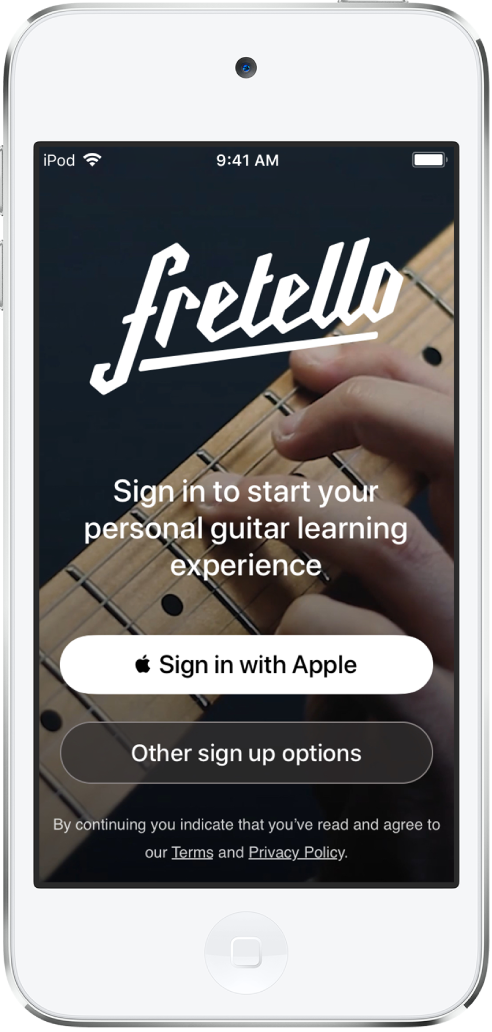
Enkelte apper (og nettsteder) ber ikke om navnet eller e-postadressen din. I dette tilfellet angir du bare iPod touch-koden eller Apple-ID-passordet, og begynner å bruke appen.
Andre kan be om navnet ditt og e-postadressen din for å konfigurere en personlig konto. Når en app ber om denne informasjonen, viser Logg på med Apple navnet ditt og den personlige e-postadressen fra Apple-ID-kontoen din, slik at du kan se gjennom det.
Hvis du vil redigere navnet ditt, trykker du på det og bruker deretter tastaturet til å endre det.
Hvis du vil angi en e-postadresse, gjør du ett av følgende:
Bruk din personlige e-postadresse: Trykk på Del e-postadressen min.
Hvis du har flere e-postadresser knyttet til Apple-ID-en din, velger du adressen du vil ha.
Skjul e-postadressen din: Trykk på Skjul e-postadresse.
Dette alternativet gjør det mulig å motta e-post fra app uten å dele din personlige e-postadresse. Når du velger dette alternativet, oppretter Apple en unik, tilfeldig e-postadresse for deg, og all e-post sendt fra appen til denne adressen videresendes til din personlige adresse.
Når du har sett gjennom informasjonen og velger et e-postalternativ, trykker du på Fortsett, oppgir iPod touch-koden eller Apple-ID-passordet, og tar appen i bruk.
Logg på for å få tilgang kontoen din
Når du har konfigurert en konto med en app eller et nettsted ved hjelp av Logg på med Apple, vil du vanligvis ikke måtte logge på på nytt på iPod touch. Hvis du imidlertid blir bedt om å logge på (for eksempel etter at du logger av en konto), gjør du følgende:
Trykk på Logg på med Apple.
Se over Apple-ID-en som vises, og trykk på Fortsett.
Angi iPod touch-koden eller Apple-ID-passordet.
Endre adressen som brukes til å videresende e-post
Hvis du valgte å skjule e-postadressen din da du opprettet kontoen, og du har mer enn én e-postadresse knyttet til Apple-ID-en din, kan du endre e-postadressen som mottar videresendt e-post.
Velg Innstillinger > [navnet ditt] > Navn, telefonnummer, e-post > Videresend til.
Velg en annen e-postadresse, og trykk på Ferdig.
Endre Logg på med Apple-innstillingene for en app eller nettside
Velg Innstillinger > [navnet ditt] > Passord og sikkerhet.
Trykk på Apper som bruker Apple-ID-en din.
Velg en app, og gjør deretter ett av følgende:
Slå av videresending av e-post: Slå av Videresend til. Du vil ikke motta flere e-postmeldinger fra appen.
Stans bruken av Logg på med Apple: Trykk på Slutt å bruke Apple-ID. Du kan bli bedt om å opprette en ny konto neste gang du prøver å logge på med appen.
Logg på med Apple fungerer også på de andre enhetene dine – iPhone, iPad, Apple Watch, Mac og Apple TV – der du er logget på med samme Apple-ID.
Hvis du vil logge på fra en Android-app, en Windows-app eller en hvilken som helst nettleser, trykker du på Logg på med Apple og oppgi Apple‑ID-en og passordet.
Logg på med Apple krever tofaktorautentisering for Apple-ID-en din. Dette beskytter Apple-ID-en din, appkontoene dine og appinnholdet ditt. Hvis du vil ha mer informasjon om hvordan tofaktorautentisering fungerer, kan du lese Apple-kundestøtteartikkelen Tofaktorautentisering for Apple-ID.
Du finner mer informasjon i Apple-kundestøtteartikkelen Hva er Logg på med Apple?.